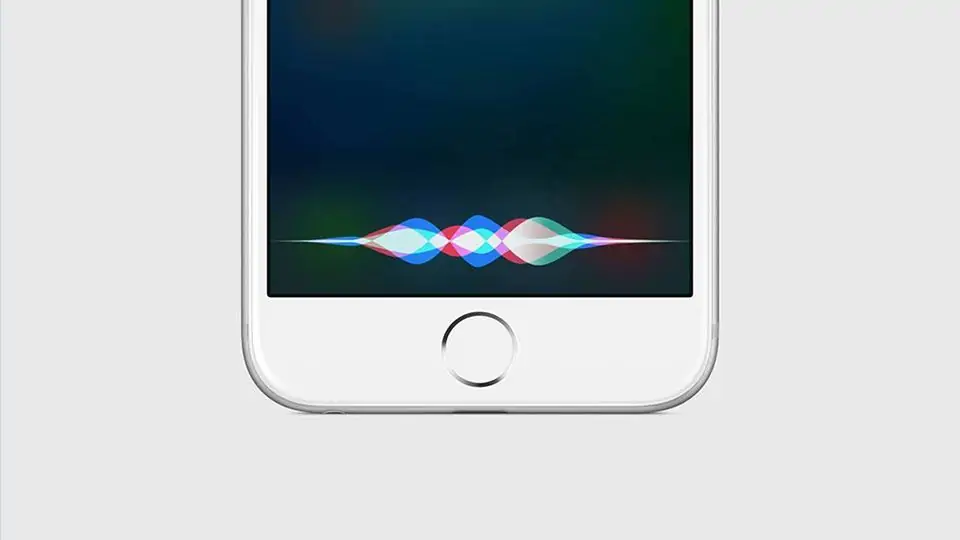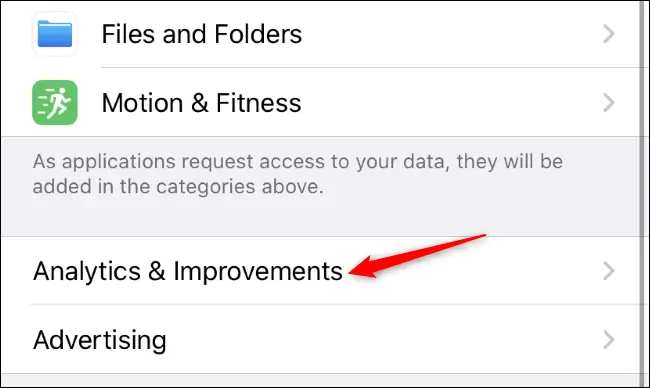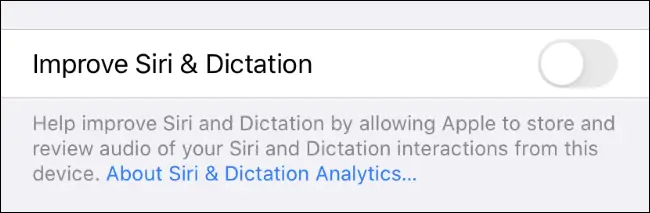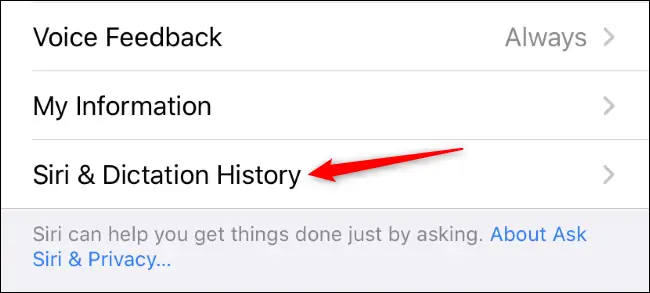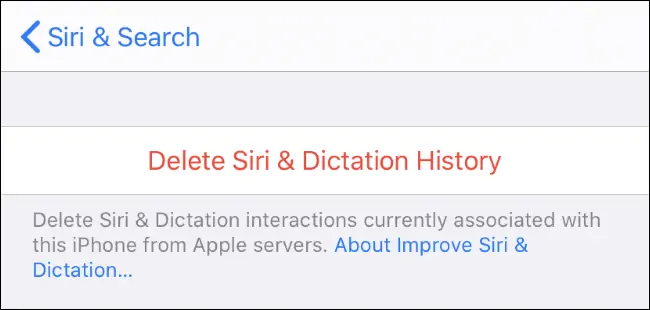در iOS 13.2 که نسخهی جدید سیستم عامل آیفون است، در تنظیمات Privacy یا حریم خصوصی، گزینهی جدیدی در ارتباط با Siri اضافه شده است. البته در iPadOS 13.2 هم این گزینهی جدید موجود است. از این پس میتوانید هیستوری یا سوابق استفاده از دستیار صوتی آیفون و آیپد را از سرورهای اپل حذف کنید.
در این مقاله به روش غیرفعال کردن سیری در آیفون و آیپد و همینطور نحوه حذف کردن هیستوری آن میپردازیم.
با ارتقا به نسخهی جدید سیستم عامل iOS و iPadOS، صفحهای با عنوان Improve Siri & Dictation نمایان میشود. میتوانید Share Audio Recordings را انتخاب کنید تا صدای ضبط شدهی شما در اختیار اپل قرار بگیرد و برای بهینهسازی تشخیص گفتار و شناسایی فرمان صوتی توسط Siri، از آن استفاده کند. اما کاربرانی که در مورد حریم خصوصی محتاط و حساس هستند، ترجیح میدهند که صدایشان حتی به صورت صدای ناشناس مورداستفادهی دیگران قرار نگیرد. خوشبختانه در نسخهی جدید iOS این قابلیت وجود دارد که Siri History یا سوابق استفاده از سیری را از سرورهای آنلاین اپل حذف کنید.
غیرفعال کردن جمعآوری اطلاعات توسط Siri
ابتدا اپلیکیشن Settings یا تنظیمات را اجرا کنید و Privacy و سپس گزینهی Analytics & Improvements در انتهای صفحه را لمس کنید.
سوییچ گزینهی Improve Siri & Dictation را در حالت غیرفعال قرار دهید. اگر این گزینه فعال باشد، iPhone و iPad شما کلیپهای صوتی که صدای شماست را در اختیار کمپانی اپل قرار میدهد تا برای بهینهسازی دستیار صوتی، مورداستفاده قرار گیرد.
دقت کنید که اگر چند دیوایس محصول اپل دارید و در سایر وسایل هم از دستیار صوتی استفاده میکنید، میبایست گزینهی Improve Siri & Dictation را در آن وسایل به صورت مجزا غیرفعال کنید.
با غیرفعال کردن گزینهی موردبحث، از این پس صدای شما مورداستفاده قرار نمیگیرد اما صداهای قبلی که طبعاً روی سرورهای اپل ذخیره شده است چطور؟ خوشبختانه گزینهای برای حذف کردن این موارد اضافه شده است.
پاکسازی Siri History از سرورهای اپل
برای پاکسازی سوابق استفاده از سیری، اپلیکیشن Settings را با تپ روی آیکون چرخدندهای آن در صفحهی خانه اجرا کنید و سپس روی Siri & Search و در ادامه روی Siri & Dictation History تپ کنید.
اکنون گزینهی Delete Siri & Dictation History را لمس کنید.
با پاکسازی دادههای ذخیرهشدهی قبلی و همینطور غیرفعال کردن به اشتراکگذاری صداهای جدید، از این پس دستیار صوتی اپل فرمانها و صدای شما را ذخیره نمیکند و به اشتراک نمیگذارد.
howtogeekسیارهی آیتی